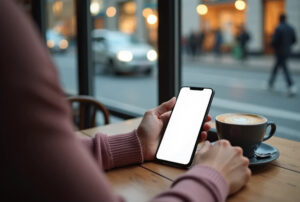Усім нам відомо, як важливо користуватися курсором на ноутбуці для зручності роботи та навігації. Але що робити, якщо раптово пропав курсор і ми залишилися без можливості керувати комп’ютером? У цій статті ми розглянемо різні ситуації, які можуть призвести до втрати курсора на ноутбуці та шляхи відновлення його роботи.
Загальні поради
Перш ніж перейти до конкретних ситуацій, де курсор може втратити свою функцію, розглянемо загальні поради щодо відновлення роботи курсора.
Перезавантаження
Однією з перших речей, яку ви можете спробувати, є перезавантаження ноутбука. Часто це допомагає вирішити тимчасові проблеми з курсором.
Підключення зовнішньої миші
Як тимчасовий захід, ви можете підключити зовнішню USB-мишу до ноутбука, це дозволить вам користуватися комп’ютером, доки ви не вирішите основну проблему з курсором.
Перевірка драйверів
Переконайтеся, що ваші драйвери для курсора та сенсорної панелі оновлені. Іноді проблеми виникають через застарілі драйвери.
Ситуація 1: Курсор не реагує на дотики
Перевірка тачпаду
Якщо курсор не реагує на дотики, перш за все перевірте стан тачпаду. Його може бути необхідно активувати або налаштувати.
- Перевірте, чи тачпад активований на вашому ноутбуці. Деякі ноутбуки мають функцію вимкнення тачпаду на горячій клавіші. Зазвичай це можна включити або вимкнути, натиснувши відповідну клавішу.
- Перевірте налаштування тачпаду в опціях керування системою. Ви можете знайти різні параметри для налаштування тачпаду, такі як чутливість та швидкість курсора.
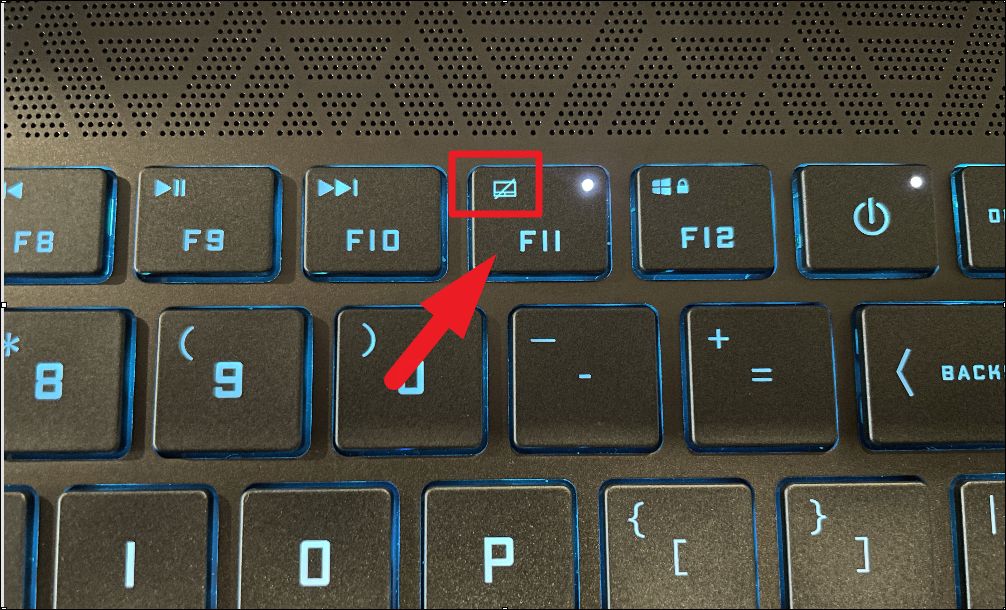
Перевірка стану батареї
Іноді курсор може не реагувати через проблеми з живленням тачпаду. Переконайтеся, що ваша батарея або акумулятор працюють належним чином.
Ситуація 2: Курсор рухається сам по собі
Перевірка на віруси
Іноді курсор може рухатися сам по собі через наявність вірусів або шкідливого програмного забезпечення на вашому ноутбуці.
- Запустіть антивірусне програмне забезпечення та проведіть повний скан вашої системи.
- Видаліть будь-які знайдені шкідливі програми та віруси.
Перевірка миші
Якщо у вас підключена зовнішня миша, перевірте її стан. Можливо, вона має фізичні пошкодження або інші проблеми, які впливають на роботу курсора.

Заключні думки
У цій статті ми розглянули різні ситуації, які можуть призвести до втрати курсора на ноутбуці та надали рекомендації щодо відновлення його роботи. Пам’ятайте, що в кожній конкретній ситуації деякі кроки можуть бути більш ефективними, ніж інші, тому не соромтеся експериментувати та звертатися за допомогою до фахівців, якщо проблема не вирішується.
| Крок | Опис |
|---|---|
| Перезавантаження | Перезавантажте ноутбук. |
| Підключення зовнішньої миші | Підключіть зовнішню USB-мишу. |
| Перевірка драйверів | Перевірте та оновіть драйвери курсора. |
| Перевірка тачпаду | Перевірте налаштування тачпаду. |
| Перевірка стану батареї | Переконайтеся, що батарея працює належним чином. |
| Перевірка на віруси | Виконайте повний скан на віруси. |
| Перевірка миші | Перевірте стан підключеної миші. |
Питання-Відповіді
Питання 1: Чому курсор на моєму ноутбуці зник?
Відсутність курсора на ноутбуці може бути викликана різними факторами. Переконайтеся, що ваш тачпад або миша працюють належним чином і драйвери оновлені. Іноді це може бути також пов’язано зі збоєм програмного забезпечення або вірусами.
Питання 2: Як перевірити стан тачпаду на моєму ноутбуці?
Для перевірки стану тачпаду на вашому ноутбуці вам потрібно:
- Переконатися, що тачпад активований. Деякі ноутбуки мають клавішу-горячу для вмикання або вимикання тачпаду.
- Перевірити налаштування тачпаду в опціях керування системою. Там ви можете налаштувати параметри, такі як чутливість і швидкість курсора.
Питання 3: Як я можу перевірити стан батареї на ноутбуці?
Для перевірки стану батареї на ноутбуці:
- Перейдіть до значків системного лотка, де ви можете знайти іконку батареї.
- Наведіть на цю іконку курсор миші, і ви побачите інформацію про стан батареї, таку як заряд батареї і час роботи.
- Якщо батарея виглядає рівномірно розрядженою або має проблеми, то це може впливати на роботу тачпаду.
Питання 4: Якщо курсор рухається сам по собі, що робити?
Якщо курсор рухається сам по собі, перш за все, переконайтеся, що ваша миша або тачпад не мають фізичних пошкоджень. Потім:
- Виконайте повний скан вашої системи антивірусним програмним забезпеченням, оскільки це може бути викликано вірусами або шкідливими програмами.
- Перевірте, чи немає жодних зайвих пристроїв, які можуть впливати на курсор. Відключіть усі зайві пристрої, які підключені до вашого ноутбука.
Питання 5: Чому курсор на зовнішній миші рухається некеровано?
Якщо курсор на зовнішній миші рухається некеровано, це може бути викликано конфліктом між тачпадом і підключеною мишею.
- Вимкніть тачпад, якщо він не використовується. Ви можете зробити це через налаштування тачпаду на ноутбуці.
- Переконайтеся, що ваша зовнішня миша має належні драйвери та програмне забезпечення, оновіть їх, якщо це необхідно.